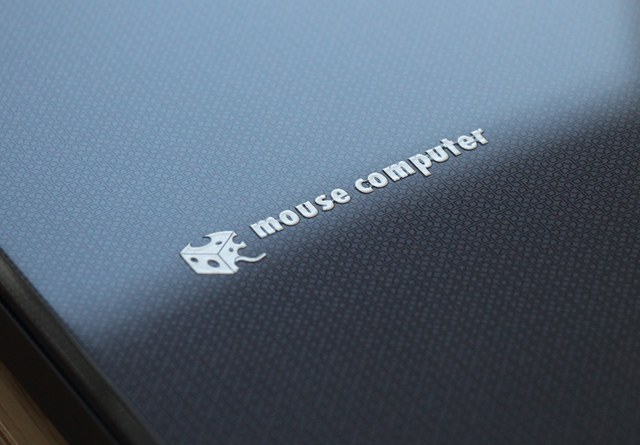HP C310c のアプリdeプリント(Print Apps) PC無しでWebコンテンツをプリント
前の HP C310c の記事では、 HP C310c に搭載されているネット機能の一つ、
「メールdeプリント」について詳しく解説したのですが、このプリンタにはもう一つの便利なネット機能、
「アプリdeプリント(Print Apps)」という機能が搭載されています。
メールdeプリントもアプリdeプリントも、
どちらの機能もなくてもプリンタというデバイスの機能的には全然OKなのですが、
あるとプリンタの用途が一気に広がります。
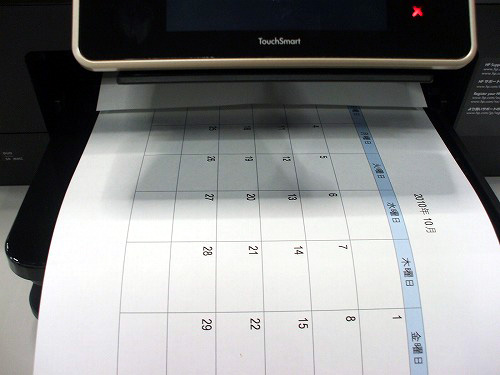
先日初めて、「メールdeプリント」の機能について説明を受けた時、
とても面白い機能だなあと思ったのですが、実際に触ってみた感想としては、
「アプリdeプリント(Print Apps)」方が実用的だし、随時機能が追加される分将来性があると思いました。
というわけで、今回はその「アプリdeプリント(Print Apps)」の要点と、
実際に HP C310c で作業を行ってみた様子を掲載したいと思います。
【アプリdeプリント(Print Apps)とは?】
アプリdeプリント(Print Apps)とは、プリンタから直接ウェブ上のコンテンツに接続し、
プリンタの液晶画面に表示されるメニューをタッチ操作 → 必要なコンテンツをプリントするという機能。
具体的に述べると、罫線ノートやグラフ用紙などのクイックフォーム、ディズニーの塗り絵や数独、
またレストランのクーポンやレシピなどアプリが、プリントアウトするためのコンテンツとして用意されており、
それらのコンテンツを自由にプリントアウトする事ができます。
このアプリは今後も随時リフレッシュ、数を増やしていく予定になっているそうで、
ユーザーは好きな時にアプリを追加、使用する事ができます。
このアプリdeプリントで扱うアプリケーションには、大きく分けて以下の2つ、
・ライトアプリ
・プレミアアプリ
が用意されており、ライトアプリが単純なコンテンツのアプリケーションであるのに対し、
プレミアアプリでは日本ユーザー向けに開発されたアプリケーションが提供されています。
最近発表・販売された新製品の中では、下位モデルのプリンタではライトアプリのみ使用する事が可能、
今回ご紹介している HP Photosmart Premium C310c と ENVY 100 では、ライトアプリとプレミアアプリの両方が使用できます。
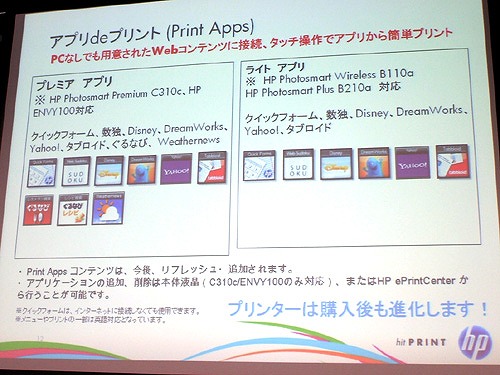
【ライトアプリ】
クイックフォーム、
数独
ディズニーの塗り絵
DreamWorks(塗り絵やペーパークラフトなど)
ヤフーニュース
タブロイド
【プレミアアプリ】
クイックフォーム、
数独
ディズニーの塗り絵
DreamWorks(塗り絵やペーパークラフトなど)
ヤフーニュース
タブロイド
ぐるなび
ぐるなびレシピ
ウェザーニュース
これらのアプリケーションのプリンタへの追加や削除は、プリンタ本体の液晶や、
オンラインから簡単に行う事が可能です。
【アプリdeプリント(Print Apps)の仕組み】
上で、アプリdeプリント には ライトアプリ と プレミアアプリ に分けられると述べましたが、
単純なコンテンツのライトアプリと、日本ユーザー向けのプレミアアプリ、
それぞれ具体的にどういった違いがあるのでしょうか?
簡単に、各アプリのウェブ上での流れを記載してみました。

【ライトアプリ】
ライトアプリはその名称通り、塗り絵やクイックフォームなどの軽いアプリケーションの事です。
ユーザーがライトアプリを使用する際には、このアプリの為に立てられたライトアプリサーバーと通信、
ライトアプリサーバーに置かれた協賛各社のコンテンツへアクセスします。
その後ライトアプリサーバーより、
コンテンツである塗り絵や数独などの印刷ジョブがHPのクラウドサーバーに送られ、
プリントできるようにレンダリングされた後、プリンタよりプリントアウトされるという流れになります。
塗り絵やクイックフォームなどのデータは静的ですので、
データの更新時以外は特にサーバーで何かをする必要はありません。
コンテンツの内容は、コンテンツを提供している各社が定期的に更新する為、
ユーザーは常に新しいアプリケーションを楽しむ事が可能となります。
【プレミアアプリ】
一方でプレミアアプリとは、ぐるなびやウェザーニュースなど、
常に更新しなくてはならない動的なデータを持つコンテンツのアプリの事。
天気は勿論ですし、レストランのデータも日々変わるため、
アプリを使用したその時点での新しいデータを取得する必要があります。
流れとしては、ユーザーがプレミアアプリに対して何らかのアクションを行った際に、
予め設置されたApps用のホスティングサーバーが各社のコンテンツより最新の情報を取得、
そのデータは最終的にプリントできるような形でプリンタに送信され、プリントアウト・・となります。
両者のアプリの違いは、static(静的)かdynamic(動的)であるかの違いで、
いずれにせよサーバーを通ってコンテンツをダウンロード、
クラウドサーバー上でレンダリングしたデータがプリンターに送信されるという流れになります。
という事で、HP Photosmart Premium C310c での アプリdeプリント の実際の利用を見てみます。

HP Photosmart Premium C310c。

HP C310c に搭載されている、4.3インチのタッチスクリーン。
様々なアプリが表示されています。
iPhoneを使うような感じなので、操作しやすいです。
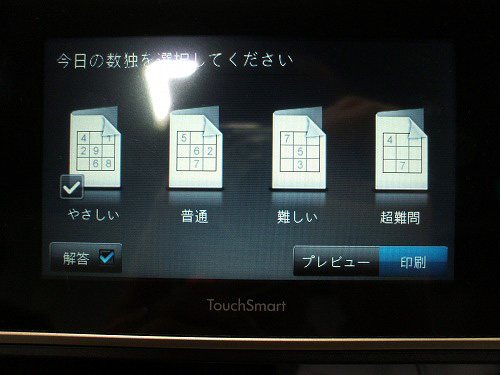
数独のアプリ。
画面にしたがって操作していきます。

今日の数独がプリントアウトされました。
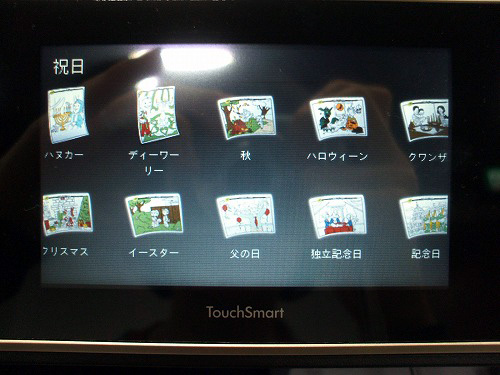
塗り絵のアプリ。
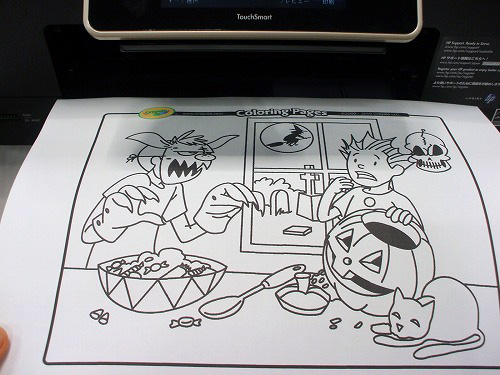
選択したイラストがプリントアウトされました。
子供のいる家庭などでは結構重宝するかもしれません。
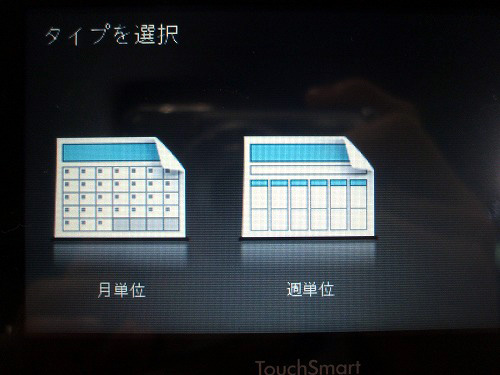
クイックフォームのアプリより、カレンダーを選択します。
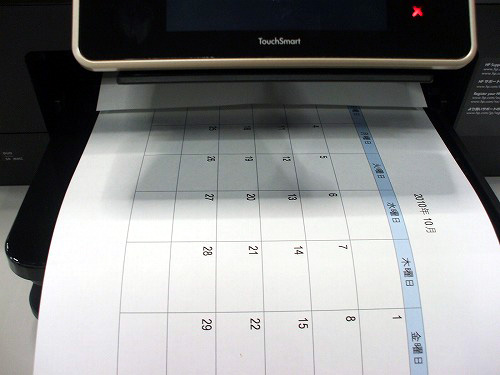
1ヶ月単位のカレンダーのフォームがプリントアウトされました。
フォームにはこの他にも様々なものが用意されています。
このアプリは結構利用用途があるかもしれないと思いました。
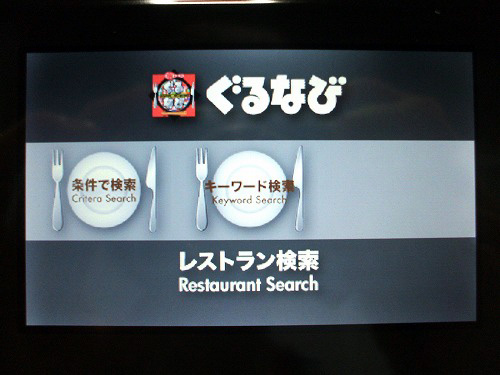
こちらはおなじみのぐるなびアプリ。

探したいレストランの条件を選択していき、
最終的に選んだ店舗の地図とクーポンがプリントアウトされます。
こちらも、クーポンをよくプリントアウトされるという方には便利です。
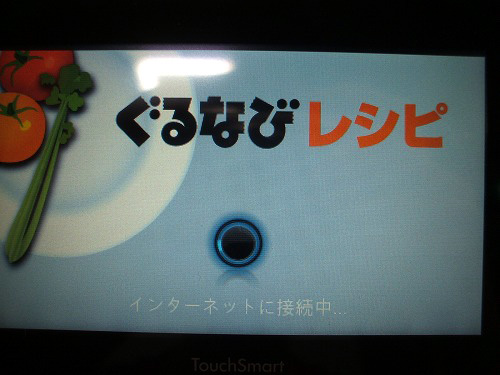
こちらはぐるなびレシピのアプリ。

やはりこちらも条件に沿って選択していき、
最終的に選んだ料理のレシピがプリントアウトされます。
このように、自分がアプリを使ってみた感触としては、
クイックフォームやぐるなびのクーポン&地図のプリントアウトが特に便利だと思いました。
逆に全く使わないであろうアプリもあるのですが、
不要なアプリは画面から削除する事ができますし、
逆に画面に表示されていないアプリを追加する事も可能です。
ちなみに、アメリカの方でも同様のアプリが搭載された製品が販売されているのですが、
そちらでは、クーポンや塗り絵などのアプリがとても人気が高いそうです。
(もちろん、アメリカ国内で使用頻度の高いサイトのコンテンツをアプリに加えている)
アプリdeプリント(Print Apps)の詳細については以上となります。
上記のようなコンテンツは、従来のプリンタだとPCを使わなくてはプリントアウトできませんでしたが、
今回の HP C310c や、先日届いた ENVY 100 ではPCを使わず、
本体に搭載された液晶パネル上で簡単に印刷作業を行う事ができます。
利用できそうなものがあるのであれば、とても便利な機能だと思います。
というわけで、新プリンタ HP C310c の記事は一旦ここで終了します。
後日、HP C310c を実際に使ってみた様子や使用感などをまた掲載するかもしれません。
→ HP C310c レビュー 簡単・機能充実のHPプリンタ新製品の特徴は?
→ HP C310c の「メールdeプリント」とは? メールを送るだけで自動プリント
→ HP C310c のアプリdeプリント(Print Apps) PC無しでWebコンテンツをプリント (現在の記事)
【HP 関連記事】
→ HPのプリンタ ENVY 100 が届きました & 箱の中身
→ 日本HPのプリンター 2010年秋モデル新製品のイベントに行ってきました
→ 日本HPの「2010年冬モデル新製品発表会」でHPの冬モデルを見てきた
→ 新製品発表会で見てきた HPE 390jp 冬モデルのレポート
→ HP ENVY14 Beats Edition の詳細